动态磁盘无效的问题怎么解决
硬盘动态无效怎么办
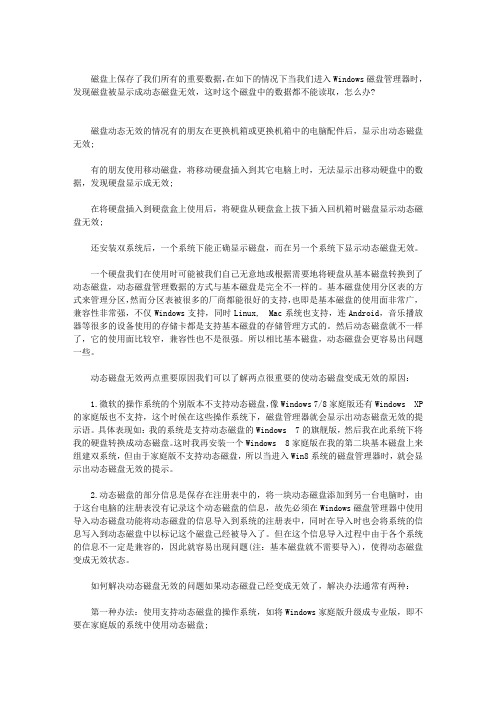
磁盘上保存了我们所有的重要数据,在如下的情况下当我们进入Windows磁盘管理器时,发现磁盘被显示成动态磁盘无效,这时这个磁盘中的数据都不能读取,怎么办?磁盘动态无效的情况有的朋友在更换机箱或更换机箱中的电脑配件后,显示出动态磁盘无效;有的朋友使用移动磁盘,将移动硬盘插入到其它电脑上时,无法显示出移动硬盘中的数据,发现硬盘显示成无效;在将硬盘插入到硬盘盒上使用后,将硬盘从硬盘盒上拔下插入回机箱时磁盘显示动态磁盘无效;还安装双系统后,一个系统下能正确显示磁盘,而在另一个系统下显示动态磁盘无效。
一个硬盘我们在使用时可能被我们自己无意地或根据需要地将硬盘从基本磁盘转换到了动态磁盘,动态磁盘管理数据的方式与基本磁盘是完全不一样的。
基本磁盘使用分区表的方式来管理分区,然而分区表被很多的厂商都能很好的支持,也即是基本磁盘的使用面非常广,兼容性非常强,不仅Windows支持,同时Linux, Mac系统也支持,连Android,音乐播放器等很多的设备使用的存储卡都是支持基本磁盘的存储管理方式的。
然后动态磁盘就不一样了,它的使用面比较窄,兼容性也不是很强。
所以相比基本磁盘,动态磁盘会更容易出问题一些。
动态磁盘无效两点重要原因我们可以了解两点很重要的使动态磁盘变成无效的原因:1.微软的操作系统的个别版本不支持动态磁盘,像Windows 7/8家庭版还有Windows XP 的家庭版也不支持,这个时候在这些操作系统下,磁盘管理器就会显示出动态磁盘无效的提示语。
具体表现如:我的系统是支持动态磁盘的Windows 7的旗舰版,然后我在此系统下将我的硬盘转换成动态磁盘。
这时我再安装一个Windows 8家庭版在我的第二块基本磁盘上来组建双系统,但由于家庭版不支持动态磁盘,所以当进入Win8系统的磁盘管理器时,就会显示出动态磁盘无效的提示。
2.动态磁盘的部分信息是保存在注册表中的,将一块动态磁盘添加到另一台电脑时,由于这台电脑的注册表没有记录这个动态磁盘的信息,故先必须在Windows磁盘管理器中使用导入动态磁盘功能将动态磁盘的信息导入到系统的注册表中,同时在导入时也会将系统的信息写入到动态磁盘中以标记这个磁盘己经被导入了。
动态磁盘转换为基本磁盘(完美解决方案)

动态磁盘转换为基本磁盘(完美解决方案)在Windows上都可以很轻松地将一个基本磁盘转换成动态磁盘,但将动态磁盘转换成基本磁盘却不是一件容易的事。
为什么会这样呢?因为Windows的磁盘管理器不能将有分区存在的动态磁盘转换到基本,它只能转换一个空的动态磁盘返回基本。
如果一个动态磁盘上有分区或动态卷存在,则“转换到基本磁盘”选项是灰色的禁用状态,即无法转换。
在下面的情况下你可能不得不转换动态磁盘或动态硬盘到基本硬盘:1Vista/Windows7/Win2008的系统安装程序不允许在动态磁盘上安装Windows 系统。
换句话说,在动态磁盘是无法安装Windows 7/Vista和Win2008操作系统。
2一些第三方软件可能不支持动态磁盘,例如常见的Ghost,你无法将Ghost 备份的镜像文件还原到动态磁盘上。
3动态磁盘在Windows家庭版中会显示成无效状态,如果动态磁盘无效,你将不能访问动态磁盘中的任何数据。
4有些情况下动态磁盘突然变成不可读状态,或动态磁盘不能导入到系统中,这时也无法访问动态磁盘中的数据。
以上列出了四种常见的情况,还有很多情况可能也需要你转换磁盘返回基本磁盘,这里不能一一列举。
总之当磁盘上有数据存在,但又需要转换动态磁盘到基本磁盘,这时应该怎么办。
下面简单列出三种传统的解决办法:1、备份动态磁盘上的所有数据到其它磁盘,然后删除动态磁盘上的所有分区,当动态磁盘变成一个空磁盘后,就可以使用Windows的磁盘管理器转换其进入“计算机管理”,找到“存储”下的“磁盘管理”单击,将已经备份了数据的分区删除,再按照下面的步骤进行,如图1:图12、然后你将看动态磁盘转换器的欢迎界面,你可以读一下它的简介,然后直接点击“下一步”按钮以进入下一个向导页,如图2:图23、在这儿的“操作选择”页里,请选择“转换动态磁盘到基本磁盘”选项,并点击“下一步”按钮,如图3:图34、然后进入“动态磁盘列表”页,在这里程序要求你选择一个你想转换到基本磁盘的动态磁盘,这里选择磁盘1,如图4:图45、下图5是操作确认页,请在“我已经决定好执行这个转换”上打勾,然后点击“执行”按钮开始转换这个动态磁盘到基本磁盘。
Win10移动硬盘打不开修复教程
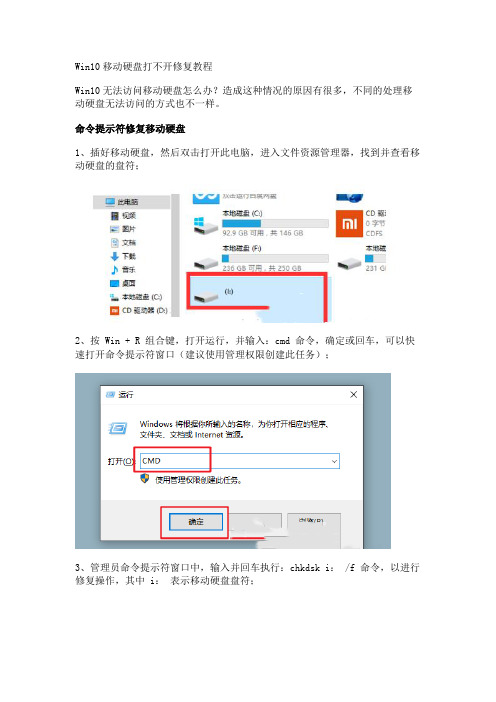
Win10移动硬盘打不开修复教程
Win10无法访问移动硬盘怎么办?造成这种情况的原因有很多,不同的处理移动硬盘无法访问的方式也不一样。
命令提示符修复移动硬盘
1、插好移动硬盘,然后双击打开此电脑,进入文件资源管理器,找到并查看移动硬盘的盘符;
2、按 Win + R 组合键,打开运行,并输入:cmd 命令,确定或回车,可以快速打开命令提示符窗口(建议使用管理权限创建此任务);
3、管理员命令提示符窗口中,输入并回车执行:chkdsk i: /f 命令,以进行修复操作,其中 i:表示移动硬盘盘符;
4、移动硬盘修复成功,再次打开此电脑,可以看到移动硬盘已经恢复正常,可以使用了。
硬盘故障处理大全硬盘不能工作的故障原因和处理电脑资料

硬盘故障处理大全硬盘不能工作的故障原因和处理电脑资料1、分区表错误的处理故障现象:开机后,屏幕上显示:Invalidpartitiontable硬盘不能启动,可从软盘启动,故障分析与处理:造成该故障的原因一般是硬盘主引导记录中的分区表有错误,当指定了多个自举分区(只能有一个自举分区)或病毒占用了分区表时将有上述提示。
主引导记录(MBR)位于0磁头0柱面1扇区,由FDISK.EXE对硬盘分区时生成。
MBR包括主引导程序、分区表和完毕标志55AAH3部分,共占一个扇区。
主引导程序中含有检查硬盘分区表的程序代码和出错信息、出错处理等内容。
当硬盘启动时,主引导程序将检查分区表中的自举标志。
假设某个分区为自举分区,那么有分区标志80H,否那么为00H,系统规定只能有一个分区为自举分区,假设分区表中含有多个自举标志时,主引导程序会给出Invalidpartiontable的错误提示。
最简单的解决方法是用NDD修复,它将检查分区表中的错误,假设发现错误,将会询问您是否愿意修改,您只要不断地答复Yes即可修正错误,或者用备份过的分区表覆盖它也行。
假设是病毒感染了分区表,格式化是解决不了问题的,可先用杀毒软件杀毒,再用NDD进展修复。
假设上述方法都不能解决,就先用FDISK重新分区,但分区大小必须和原来的分区一样,这一点尤为重要,分区后不要进展高级格式化,然后用NDD进展修复。
修复后的硬盘不仅能启动,而且硬盘上的信息也不会丧失。
其实用FDISK分区,相当于用正确的分区表覆盖原来的分区表。
尤其当用软盘启动后不认硬盘时,可用此方法。
2、硬盘不能工作的故障原因和处理故障现象:微机无法用硬盘启动,检查CMOS参数没有问题。
用软盘启动后可转入C:u25552提示符,但是不能对硬盘进展任何操作。
故障分析与处理:用软盘启动后可转入C:u25552提示符,说明系统是可以识别硬盘驱动器的。
硬盘不仅不能引导系统,而且也不能进展其他操作,说明故障原因可能是硬盘的主引导区或分区表遭到破坏,弄得硬盘不能正常工作,3、启动时死机的故障处理故障现象:开机后自检完毕,从硬盘启动时死机或者屏幕上显示:NOROMBasic,SystemHalted。
读取动态磁盘数据
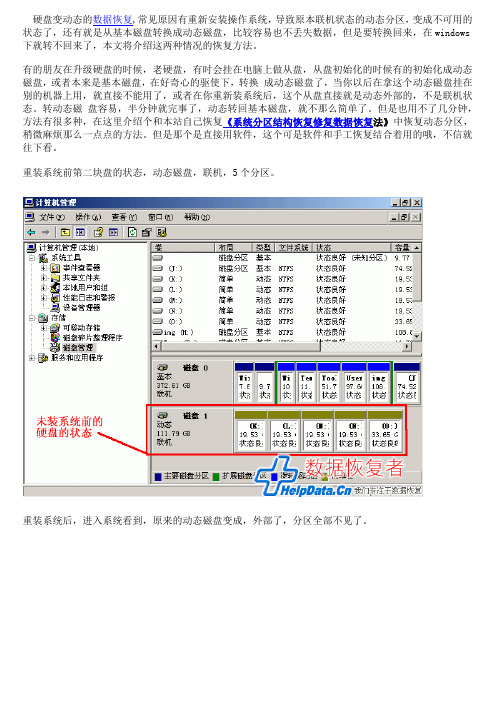
硬盘变动态的数据恢复,常见原因有重新安装操作系统,导致原本联机状态的动态分区,变成不可用的状态了,还有就是从基本磁盘转换成动态磁盘,比较容易也不丢失数据,但是要转换回来,在windows 下就转不回来了,本文将介绍这两种情况的恢复方法。
有的朋友在升级硬盘的时候,老硬盘,有时会挂在电脑上做从盘,从盘初始化的时候有的初始化成动态磁盘,或者本来是基本磁盘,在好奇心的驱使下,转换成动态磁盘了,当你以后在拿这个动态磁盘挂在别的机器上用,就直接不能用了,或者在你重新装系统后,这个从盘直接就是动态外部的,不是联机状态。
转动态磁盘容易,半分钟就完事了,动态转回基本磁盘,就不那么简单了。
但是也用不了几分钟,方法有很多种,在这里介绍个和本站自己恢复《系统分区结构恢复修复数据恢复法》中恢复动态分区,稍微麻烦那么一点点的方法。
但是那个是直接用软件,这个可是软件和手工恢复结合着用的哦,不信就往下看。
重装系统前第二块盘的状态,动态磁盘,联机,5个分区。
重装系统后,进入系统看到,原来的动态磁盘变成,外部了,分区全部不见了。
下面介绍恢复的方法,首先我们用分区表医生去重建分区表,但是当打开分区表医生,选了这个盘以后,工具栏竟然全部变成灰色不可用的状态,这个家伙,看到是动态分区,就吓的不敢动它了。
我们下面利用Winhex来帮帮这个家伙的忙。
首先打开动态磁盘。
看到动态磁盘的0扇区,看下面红色框住的数字,那是动态分区的标志。
我们只要把它改改,分区表医生就不会怕了。
我们这里把0扇区偏移量00000001C2的42改成07,改好以后,点击文件,保存。
然后打开分区表医生,这家伙,现在工具栏不是灰色了,好了。
直接点重建分区表,自动,交互随便选一个。
自动,软件智能做出选择交互,会列出所有搜索到的分区信息,然后根据以前分区情况手动做出选择。
确认分区结构以后,直接点击保存。
打开磁盘管理器,原来的分区一个不少的都回来了,看看磁盘状态,只是变成了基本磁盘,但是数据都在。
电脑磁盘分区错误如何修复和优化

电脑磁盘分区错误如何修复和优化在使用电脑的过程中,我们可能会遇到磁盘分区错误的问题。
这不仅会影响电脑的性能,还可能导致数据丢失或无法正常访问文件。
那么,当遇到磁盘分区错误时,我们应该如何修复和优化呢?首先,我们需要了解什么是磁盘分区错误。
简单来说,磁盘分区错误就是指磁盘的分区信息出现了异常,比如分区表损坏、分区丢失、分区大小不正确等。
这些问题可能是由于误操作、病毒感染、系统故障等原因引起的。
当我们发现磁盘分区出现错误时,第一步是停止对磁盘进行写入操作,以免进一步损坏数据。
然后,可以尝试使用系统自带的工具来进行修复。
对于 Windows 系统,我们可以使用磁盘管理工具。
按下“Win +X”组合键,选择“磁盘管理”。
在磁盘管理中,可以查看磁盘的分区情况。
如果发现分区显示为“未分配”“未知”或“RAW”格式等异常状态,右键点击该分区,选择“属性”,在“工具”选项卡中点击“检查”按钮,系统会自动检测并尝试修复分区错误。
如果系统自带的工具无法解决问题,我们可以考虑使用第三方的磁盘分区工具。
比较常见的有 DiskGenius、Partition Wizard 等。
这些工具通常具有更强大的功能,可以更好地处理各种复杂的分区错误情况。
在使用第三方工具时,一定要小心操作,以免造成数据丢失。
一般来说,这些工具都会提供详细的操作指南和提示,按照提示进行操作即可。
另外,如果分区错误是由于病毒感染导致的,那么我们需要先使用杀毒软件对电脑进行全面扫描和查杀,清除病毒后再进行分区修复。
除了修复分区错误,我们还可以对磁盘分区进行优化,以提高电脑的性能和数据管理效率。
合理规划分区大小是很重要的。
例如,系统分区(通常是 C 盘)应该预留足够的空间来安装操作系统和系统更新,一般建议不少于50GB。
对于存储数据的分区,可以根据数据类型和使用频率进行划分,比如将文档、图片、视频等分别放在不同的分区。
定期进行磁盘碎片整理也是优化的一个重要环节。
解决电脑出现的硬盘读取错误

解决电脑出现的硬盘读取错误近年来,电脑已经成为我们日常生活中必不可少的工具之一。
然而,随着使用时间的增长,有时会出现硬盘读取错误的问题。
当电脑出现硬盘读取错误时,数据的丢失和系统的不稳定可能会给我们带来诸多困扰。
因此,了解并解决这个问题变得尤为重要。
本文将介绍几种常见的解决方法,帮助您处理电脑硬盘读取错误的情况。
一、检查硬盘连接和电源线当电脑出现硬盘读取错误时,首先应该检查硬盘连接和电源线是否牢固。
有时候,松动的连接或损坏的电源线可能会导致硬盘无法正常读取。
您可以先尝试重新连接硬盘和电源线,确保它们牢固地插入到相应的插槽中。
若问题仍然存在,可以尝试更换电源线,并检查是否解决了读取错误的问题。
二、修复或更换数据线除了硬盘连接和电源线的问题外,损坏的数据线也可能导致硬盘读取错误。
您可以尝试使用其他数据线对硬盘进行连接,以排除数据线本身的问题。
如果更换数据线后问题得到解决,那么您可以考虑购买一个新的数据线,以确保稳定的数据传输。
三、运行硬盘错误检测工具现代操作系统通常都配备了硬盘错误检测工具,可以帮助您发现并修复硬盘上的错误。
例如,Windows操作系统自带的“磁盘检查”工具可以扫描并修复硬盘中的错误扇区。
您可以通过以下步骤运行这个工具:1. 在Windows资源管理器中,右键单击需要检查错误的硬盘(通常是C盘)。
2. 选择“属性”选项。
3. 在“工具”选项卡下,点击“检查”按钮。
4. 在弹出的对话框中,选择“扫描并修复文件系统错误”选项,并点击“开始”。
这样,系统就会自动运行磁盘检查工具,并尝试修复任何发现的错误。
在此过程中,建议您不要中断检查工具的运行,以免造成数据丢失或系统不稳定。
四、使用数据恢复软件如果以上方法无法解决硬盘读取错误问题,您可能需要考虑使用数据恢复软件。
数据恢复软件可以帮助您从损坏的硬盘中恢复丢失的数据。
有许多数据恢复软件可供选择,其中一些是免费的,如Recuva和TestDisk。
移动硬盘常见故障及修复方法
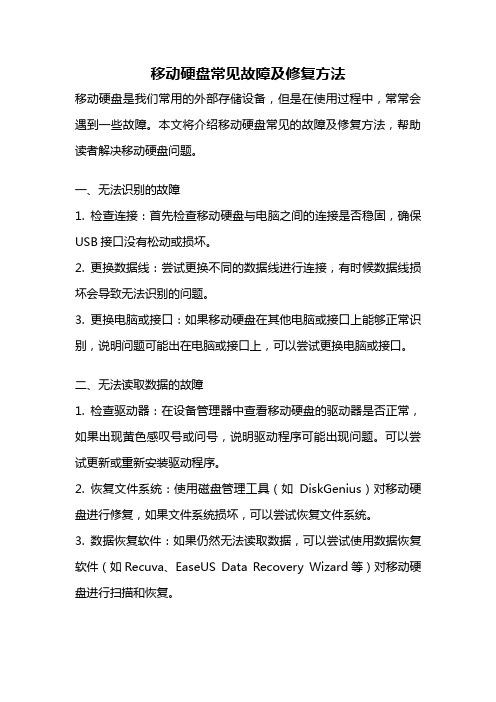
移动硬盘常见故障及修复方法移动硬盘是我们常用的外部存储设备,但是在使用过程中,常常会遇到一些故障。
本文将介绍移动硬盘常见的故障及修复方法,帮助读者解决移动硬盘问题。
一、无法识别的故障1. 检查连接:首先检查移动硬盘与电脑之间的连接是否稳固,确保USB接口没有松动或损坏。
2. 更换数据线:尝试更换不同的数据线进行连接,有时候数据线损坏会导致无法识别的问题。
3. 更换电脑或接口:如果移动硬盘在其他电脑或接口上能够正常识别,说明问题可能出在电脑或接口上,可以尝试更换电脑或接口。
二、无法读取数据的故障1. 检查驱动器:在设备管理器中查看移动硬盘的驱动器是否正常,如果出现黄色感叹号或问号,说明驱动程序可能出现问题。
可以尝试更新或重新安装驱动程序。
2. 恢复文件系统:使用磁盘管理工具(如DiskGenius)对移动硬盘进行修复,如果文件系统损坏,可以尝试恢复文件系统。
3. 数据恢复软件:如果仍然无法读取数据,可以尝试使用数据恢复软件(如Recuva、EaseUS Data Recovery Wizard等)对移动硬盘进行扫描和恢复。
三、速度慢或卡顿的故障1. 清理磁盘:移动硬盘存储空间不足时,会导致读写速度变慢。
可以使用磁盘清理工具(如CCleaner)清理无用文件,释放存储空间。
2. 检查病毒:病毒感染也会导致移动硬盘速度变慢,可以使用杀毒软件对移动硬盘进行全盘扫描,清除病毒。
3. 整理碎片:使用磁盘碎片整理工具(如DiskGenius)对移动硬盘进行碎片整理,提高读写速度。
四、无法写入数据的故障1. 检查写保护开关:一些移动硬盘上有写保护开关,如果开关处于锁定状态,就无法写入数据。
2. 更换USB接口:有时USB接口损坏会导致无法写入数据,可以尝试更换其他USB接口。
3. 格式化移动硬盘:如果以上方法无效,可以尝试将移动硬盘格式化。
但是请注意,格式化会清除硬盘上的所有数据,请提前备份重要数据。
五、发出异常声音的故障1. 停止使用:如果移动硬盘发出异常声音,说明硬盘可能出现物理故障,应立即停止使用,以免进一步损坏数据。
如何解决动态磁盘无效的问题

用DiskGenius来做的,本质是重建分区表。
高手请含笑掠过。
一个500G硬盘,原先一直装在台式机内作为数据存储盘使用,用的是win2003系统。
昨天买了个硬盘盒,想把它拿到别处去倒倒数据,可接在win7系统下却无法读取数据。
计算机管理窗口中如下图:百度以后得知,应该是以前用的时候把这个硬盘当成什么动态磁盘了,现在如果想在其它机器或当成移动硬盘这样来用的话,需要先转换成基本磁盘才行,那就转换吧。
右键单击“硬盘1”后,出现以下提示:好像可以,不过接下来的提示就吓到我啦:数据丢失,这可不行,这上面有好多重要文件呢。
此路不通,再百度,终于找到一个帖子说可以用DiskGenius来导出数据,然后重新转成基本磁盘来使用,我没有足够的空间来倒腾数据,还得另想办法。
又再有人说可用DiskGenius来进行处理,不用倒数据也行,但没给出具体的步骤。
我就打算按他的提示来执行这个方案了。
首先,找了个工具盘,启动进到winpe环境,打开DiskGenius 3.5,选择要找数据的硬盘:选中这个硬盘后软件好像提示说分区表有错误,要不要修复,这个修复就先不急着做,拒绝!(不确定有没有这一步)先通过“硬盘”菜单下的“备份磁盘分区表”做好分区表的备份,以防不测。
然后就开始重建分区表了:在整个硬盘范围内搜索分区:很快,它就找到第一个了:分区大小合适,内容也显示出来,都对,当然“保留”,它接着继续:又找到一个,大小、内容都对,又是“保留”,到这里,这个硬盘上所有分区都找到啦。
再点左边树形菜单里分区前的+ 号,确认文件目录都正确,这回该“保存分区表”了:它给个提示:我当然选“是”了,再次被警告:有备份了谁还怕啊,继续“是”,这回,它真的改写分区表啦。
(忘了抓张找分区完工后的图,这里又有一个记不太清的细节,软件可能会问要不要恢复分区引导区数据,如果问的话也拒绝,因为我只想改有备份的分区表,其它信息都不动)。
退出DiskGenius,重启到正常的win7环境下,稍微等了一下,打开“计算机管理”窗口:一切如愿,该在的都在着呢。
windows7系统中C盘成为了动态磁盘无法启动

windows7系统中C盘成为了动态磁盘无法启动,我该怎么弄?只能重装了,先放入安装光盘,然后开机,在BIOS中设置为“从CD-ROM启动”,重启时电脑提示“ANY KEY BOOT FROM CD...”时按任意键(如空格),即进入安装界面,安装到磁盘选择界面时选择“高级选项”然后点格式化硬盘(注意:只有从BIOS启动安装时才能格式化系统盘),然后选择C盘,格式化C盘,然后选择C盘安装就行了DiskGenius-磁盘管理与数据恢复软件[下载地址]DiskGenius是一款磁盘分区及数据恢复软件。
支持对GPT磁盘(使用GUID分区表)的分区操作。
除具备基本的分区建立、删除、格式化等磁盘管理功能外,还提供了强大的已丢失分区搜索功能、误删除文件恢复、误格式化及分区被破坏后的文件恢复功能、分区镜像备份与还原功能、分区复制、硬盘复制功能、快速分区功能、整数分区功能、分区表错误检查与修复功能、坏道检测与修复功能。
提供基于磁盘扇区的文件读写功能。
支持VMware、Virtual PC、VirtualBox虚拟硬盘格式。
支持IDE、SCSI、SATA等各种类型的硬盘。
支持U盘、USB硬盘、存储卡(闪存卡)。
支持FA T12/FAT16/FAT32/NTFS/EXT3文件系统。
DiskGenius软件的主要功能及特点如下:1、支持传统的MBR分区表格式,及较新的GUID分区表格式,可对GPT磁盘进行分区管理操作。
2、支持基本的分区建立、删除、隐藏等操作。
可指定详细的分区参数;3、支持IDE、SCSI、SA TA等各种类型的硬盘。
支持U盘、USB硬盘、存储卡(闪存卡);4、支持FA T12、FAT16、FAT32、NTFS文件系统;5、支持EXT2/EXT3文件系统的文件读取操作。
支持Linux LVM2磁盘管理方式;6、可以快速格式化FAT12、FAT16、FA T32、NTFS分区。
格式化时可设定簇大小、支持NTFS文件系统的压缩属性;7、可浏览包括隐藏分区在内的任意分区内的任意文件,包括通过正常方法不能访问的文件。
Windows磁盘管理疑难解答
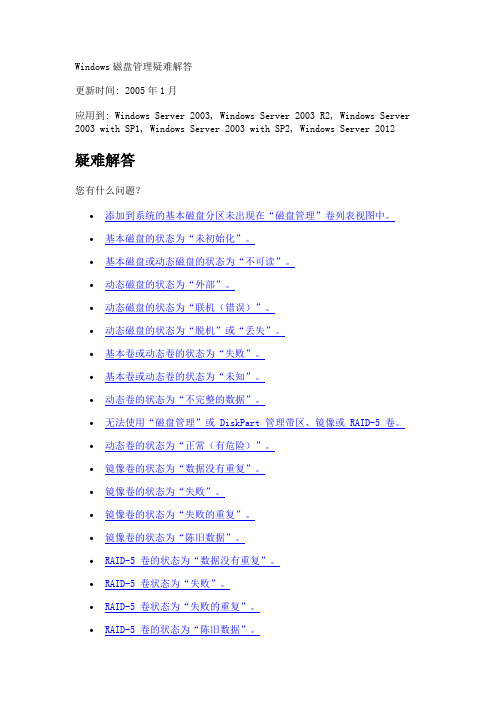
Windows磁盘管理疑难解答更新时间: 2005年1月应用到: Windows Server 2003, Windows Server 2003 R2, Windows Server 2003 with SP1, Windows Server 2003 with SP2, Windows Server 2012疑难解答您有什么问题?•添加到系统的基本磁盘分区未出现在“磁盘管理”卷列表视图中。
•基本磁盘的状态为“未初始化”。
•基本磁盘或动态磁盘的状态为“不可读”。
•动态磁盘的状态为“外部”。
•动态磁盘的状态为“联机(错误)”。
•动态磁盘的状态为“脱机”或“丢失”。
•基本卷或动态卷的状态为“失败”。
•基本卷或动态卷的状态为“未知”。
•动态卷的状态为“不完整的数据”。
•无法使用“磁盘管理”或 DiskPart 管理带区、镜像或 RAID-5 卷。
•动态卷的状态为“正常(有危险)”。
•镜像卷的状态为“数据没有重复”。
•镜像卷的状态为“失败”。
•镜像卷的状态为“失败的重复”。
•镜像卷的状态为“陈旧数据”。
•RAID-5 卷的状态为“数据没有重复”。
•RAID-5 卷状态为“失败”。
•RAID-5 卷状态为“失败的重复”。
•RAID-5 卷的状态为“陈旧数据”。
添加到系统的基本磁盘分区未出现在“磁盘管理”卷列表视图中。
原因:在存储区域网络 (SAN) 环境中,为了获得更好的互操作性,在Windows Server 2003,Enterprise Edition 和 Windows Server 2003,Datacenter Edition 上,添加到系统的基本磁盘上的卷在默认情况下不会自动安装和分配驱动器号。
动态磁盘在添加到系统后会显示为“外部”。
要使用这些卷,必须导入这些“外部”磁盘,然后让这些卷“联机”。
可移动媒体设备(如 Zip 或 Jaz 驱动器)和光盘(如 CD-ROM 或 DVD-RAM)总由系统自动装载。
动态磁盘出现故障的处理方法

动态磁盘出现故障的处理方法
动态磁盘出现故障的处理方法有以下几种:
1. 如果是更换机箱或更换机箱中的电脑配件后,显示出动态磁盘无效,那么可能是由于硬件兼容性问题导致的。
此时可以尝试更新硬件驱动程序,或者检查硬件是否正确安装。
2. 如果是将移动硬盘插入到其它电脑上时,无法显示出移动硬盘中的数据,发现硬盘显示成无效,那么可能是由于接口或线缆问题导致的。
此时可以尝试更换接口或线缆,或者使用其他电脑测试移动硬盘是否正常。
3. 如果是将硬盘插入到硬盘盒上使用后,将硬盘从硬盘盒上拔下插入回机箱时磁盘显示动态磁盘无效,那么可能是由于硬盘盒或接口问题导致的。
此时可以尝试更换硬盘盒或检查接口是否正常。
4. 如果是安装双系统后,一个系统下能正确显示磁盘,而在另一个系统下显示动态磁盘无效,那么可能是由于系统配置或兼容性问题导致的。
此时可以尝试调整系统配置或更换操作系统。
5. 如果以上方法都无法解决问题,那么可能需要使用专业的数据恢复软件来找回数据。
此时需要注意选择可靠的软件,并按照操作步骤进行恢复。
同时也要注意备份重要数据以防万一。
总的来说,对于动态磁盘出现故障的情况,首先要确定故障原因,然后根据原因采取相应的措施进行处理。
如果无法解决问题,建议寻求专业技术人员的帮助。
磁盘动态外部解决方法
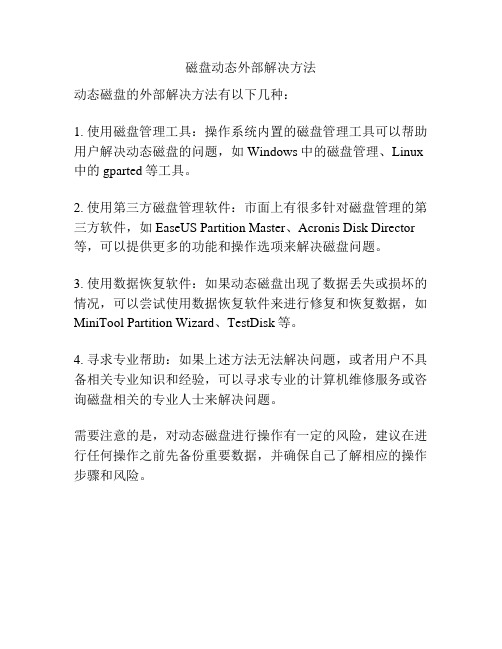
磁盘动态外部解决方法
动态磁盘的外部解决方法有以下几种:
1. 使用磁盘管理工具:操作系统内置的磁盘管理工具可以帮助用户解决动态磁盘的问题,如Windows中的磁盘管理、Linux 中的gparted等工具。
2. 使用第三方磁盘管理软件:市面上有很多针对磁盘管理的第三方软件,如EaseUS Partition Master、Acronis Disk Director 等,可以提供更多的功能和操作选项来解决磁盘问题。
3. 使用数据恢复软件:如果动态磁盘出现了数据丢失或损坏的情况,可以尝试使用数据恢复软件来进行修复和恢复数据,如MiniTool Partition Wizard、TestDisk等。
4. 寻求专业帮助:如果上述方法无法解决问题,或者用户不具备相关专业知识和经验,可以寻求专业的计算机维修服务或咨询磁盘相关的专业人士来解决问题。
需要注意的是,对动态磁盘进行操作有一定的风险,建议在进行任何操作之前先备份重要数据,并确保自己了解相应的操作步骤和风险。
动态磁盘无效的问题怎么解决
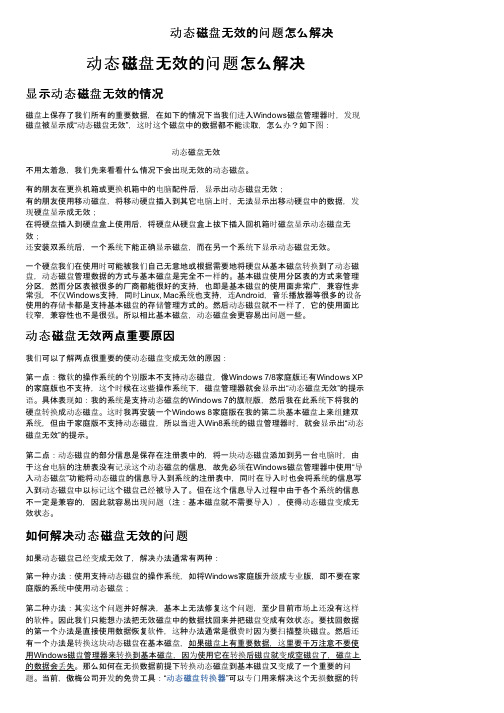
动态磁盘无效的问题怎么解决动态磁盘无效的问题怎么解决显示动态磁盘无效的情况磁盘上保存了我们所有的重要数据,在如下的情况下当我们进入Windows磁盘管理器时,发现磁盘被显示成“动态磁盘无效”,这时这个磁盘中的数据都不能读取,怎么办?如下图:动态磁盘无效不用太着急,我们先来看看什么情况下会出现无效的动态磁盘。
有的朋友在更换机箱或更换机箱中的电脑配件后,显示出动态磁盘无效;有的朋友使用移动磁盘,将移动硬盘插入到其它电脑上时,无法显示出移动硬盘中的数据,发现硬盘显示成无效;在将硬盘插入到硬盘盒上使用后,将硬盘从硬盘盒上拔下插入回机箱时磁盘显示动态磁盘无效;还安装双系统后,一个系统下能正确显示磁盘,而在另一个系统下显示动态磁盘无效。
一个硬盘我们在使用时可能被我们自己无意地或根据需要地将硬盘从基本磁盘转换到了动态磁盘,动态磁盘管理数据的方式与基本磁盘是完全不一样的。
基本磁盘使用分区表的方式来管理分区,然而分区表被很多的厂商都能很好的支持,也即是基本磁盘的使用面非常广,兼容性非常强,不仅Windows支持,同时Linux, Mac系统也支持,连Android,音乐播放器等很多的设备使用的存储卡都是支持基本磁盘的存储管理方式的。
然后动态磁盘就不一样了,它的使用面比较窄,兼容性也不是很强。
所以相比基本磁盘,动态磁盘会更容易出问题一些。
动态磁盘无效两点重要原因我们可以了解两点很重要的使动态磁盘变成无效的原因:第一点:微软的操作系统的个别版本不支持动态磁盘,像Windows 7/8家庭版还有Windows XP 的家庭版也不支持,这个时候在这些操作系统下,磁盘管理器就会显示出“动态磁盘无效”的提示语。
具体表现如:我的系统是支持动态磁盘的Windows 7的旗舰版,然后我在此系统下将我的硬盘转换成动态磁盘。
这时我再安装一个Windows 8家庭版在我的第二块基本磁盘上来组建双系统,但由于家庭版不支持动态磁盘,所以当进入Win8系统的磁盘管理器时,就会显示出“动态磁盘无效”的提示。
硬盘坏道修复无效怎么办?
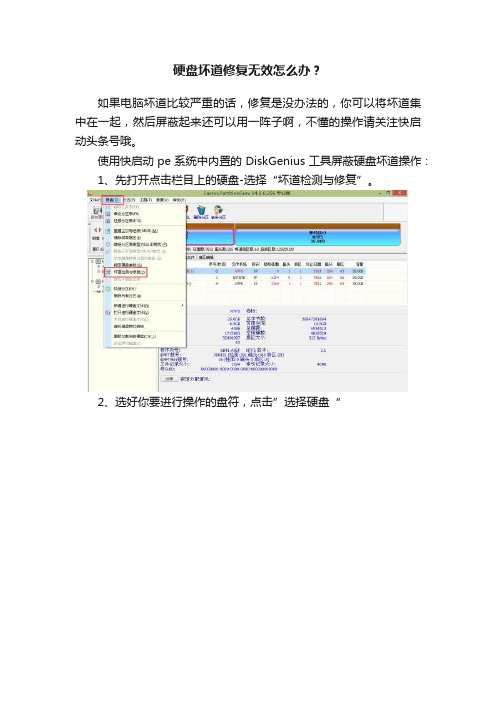
硬盘坏道修复无效怎么办?
如果电脑坏道比较严重的话,修复是没办法的,你可以将坏道集中在一起,然后屏蔽起来还可以用一阵子啊,不懂的操作请关注快启动头条号哦。
使用快启动pe系统中内置的DiskGenius工具屏蔽硬盘坏道操作:
1、先打开点击栏目上的硬盘-选择“坏道检测与修复”。
2、选好你要进行操作的盘符,点击”选择硬盘“
3、点击“开始检测” ,检测完之后,点击“保存报表”,将保存的报表以txt格式,用记事本可以打开
4、从图片中可以看出,这5个硬盘坏道是扩散成一片的,所以,而坏道的起始柱面号是26377为了离分区远一点,去一个前面的数字,26300柱面号!也就是说,柱面号26300之前的分区都是没问题的,而一般情况下,大概131个柱面占1个G的存储空间,所以之前有200
个G的好分区!如图,我的硬盘分区时这么调整的,c盘放系统,给50个G!D盘给140多个G
5、记住、将分区好之后,调整柱面号!方法是在分区上右键单击,调整分区参数,注意,例子中坏道的起始柱面为26377,为了防止坏道扩散,取靠前的数字,26300,坏道末尾柱面号是26696 取一个靠后的柱面号,26790,然后保存!
6、如图,大家会发现,调整完的四个分区第二分区和第三分区之间应该有个间隔,这个灰色的间隔其实就是故意空余出来,经过计算的坏道所在的位置,注意,大家平时不要给这个位置分区,尽管有几个G的存储空间,但是一旦读取,很可能造成坏道扩散,经过隔离的坏道,通常是不会扩散的!
7、最后一步,点击保存方案,本例子系统一共分了两个主分区,50个c盘和140g的D盘,逻辑分区E,F两个盘每个盘130个G!大家可以酌情调整!不过千万不要给坏道分区!不懂的操作请关注快启动头条号,在评论留言哦。
动态磁盘转换为基本磁盘(完美解决方案)
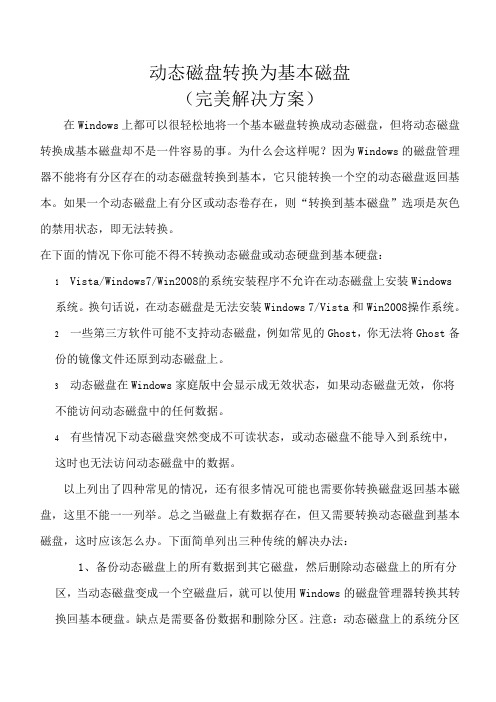
动态磁盘转换为基本磁盘(完美解决方案)在Windows上都可以很轻松地将一个基本磁盘转换成动态磁盘,但将动态磁盘转换成基本磁盘却不是一件容易的事。
为什么会这样呢?因为Windows的磁盘管理器不能将有分区存在的动态磁盘转换到基本,它只能转换一个空的动态磁盘返回基本。
如果一个动态磁盘上有分区或动态卷存在,则“转换到基本磁盘”选项是灰色的禁用状态,即无法转换。
在下面的情况下你可能不得不转换动态磁盘或动态硬盘到基本硬盘:1Vista/Windows7/Win2008的系统安装程序不允许在动态磁盘上安装Windows 系统。
换句话说,在动态磁盘是无法安装Windows 7/Vista和Win2008操作系统。
2一些第三方软件可能不支持动态磁盘,例如常见的Ghost,你无法将Ghost备份的镜像文件还原到动态磁盘上。
3动态磁盘在Windows家庭版中会显示成无效状态,如果动态磁盘无效,你将不能访问动态磁盘中的任何数据。
4有些情况下动态磁盘突然变成不可读状态,或动态磁盘不能导入到系统中,这时也无法访问动态磁盘中的数据。
以上列出了四种常见的情况,还有很多情况可能也需要你转换磁盘返回基本磁盘,这里不能一一列举。
总之当磁盘上有数据存在,但又需要转换动态磁盘到基本磁盘,这时应该怎么办。
下面简单列出三种传统的解决办法:1、备份动态磁盘上的所有数据到其它磁盘,然后删除动态磁盘上的所有分区,当动态磁盘变成一个空磁盘后,就可以使用Windows的磁盘管理器转换其转换回基本硬盘。
缺点是需要备份数据和删除分区。
注意:动态磁盘上的系统分区不能删除。
2、使用分区表恢复软件,这种软件可以根据分区的DBR中的信息来恢复分区表,恢复完成后磁盘自动改变成基本磁盘。
缺点是这类软件不是专门为转换动态硬盘到基本而设计的,我们只是用它的特性而已,在恢复时可能需要花大量的时间,同时有些分区可能还不能被恢复,不能被恢复的分区会存在分区丢失的风险。
3、使用磁盘扇区编辑软件如WinHex直接修改磁盘的MBR,更改所有的分区标记0x42到其它标记。
电脑硬盘出错怎么办

电脑硬盘出错怎么办
导语:电脑硬盘出错怎么办?下面的是店铺为大家搜集的电脑硬盘出错怎么办的解决方法,供大家参考。
方法一:
1、在我的电脑中选中有问题的磁盘分区,右击打开属性;
2、在“工具”选项卡下,点击”开始检查“;
3、勾选“自动修复文件系统错误”以及“扫描与试图恢复坏扇区”选项,点击开始;
4、在出现的提示中点击“是”,那么在下次进入系统后就会开始进行检查并修复。
方法二:
1、在开始菜单中,以管理员身份运行命令提示符;
2、输入chkdsk /f f:命令,其中,chkdsk命令表示检查磁盘并显示状态报告,附带/f参数说明并修复磁盘上的错,而f:则表示所要修复的本地磁盘盘符;
3、按回车键后就会开始修复,如果是在系统盘或是某些程序正在使用该磁盘中,需要重新启动计算机才能进行修复。
电脑硬盘出错怎么办|电脑中磁盘分区无法打开出现错误的方法解决2-3
如果发现电脑中硬盘出现错误,那么就可以使用以上介绍的方法进行修复。
移动硬盘没反应了怎么办
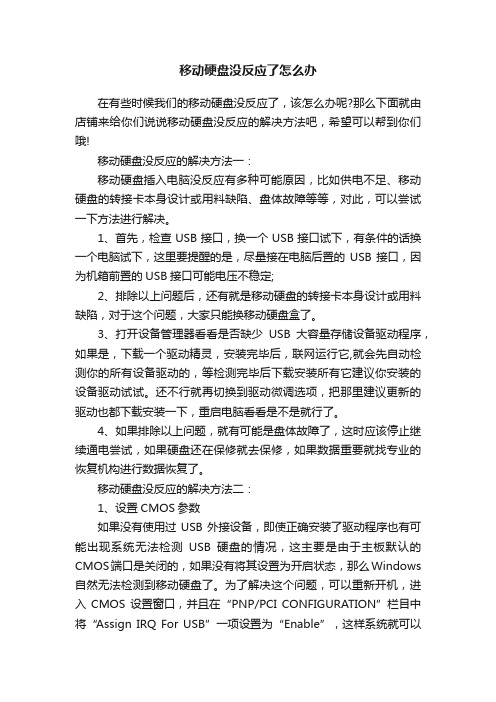
移动硬盘没反应了怎么办在有些时候我们的移动硬盘没反应了,该怎么办呢?那么下面就由店铺来给你们说说移动硬盘没反应的解决方法吧,希望可以帮到你们哦!移动硬盘没反应的解决方法一:移动硬盘插入电脑没反应有多种可能原因,比如供电不足、移动硬盘的转接卡本身设计或用料缺陷、盘体故障等等,对此,可以尝试一下方法进行解决。
1、首先,检查USB接口,换一个USB接口试下,有条件的话换一个电脑试下,这里要提醒的是,尽量接在电脑后置的USB接口,因为机箱前置的USB接口可能电压不稳定;2、排除以上问题后,还有就是移动硬盘的转接卡本身设计或用料缺陷,对于这个问题,大家只能换移动硬盘盒了。
3、打开设备管理器看看是否缺少USB大容量存储设备驱动程序,如果是,下载一个驱动精灵,安装完毕后,联网运行它,就会先自动检测你的所有设备驱动的,等检测完毕后下载安装所有它建议你安装的设备驱动试试。
还不行就再切换到驱动微调选项,把那里建议更新的驱动也都下载安装一下,重启电脑看看是不是就行了。
4、如果排除以上问题,就有可能是盘体故障了,这时应该停止继续通电尝试,如果硬盘还在保修就去保修,如果数据重要就找专业的恢复机构进行数据恢复了。
移动硬盘没反应的解决方法二:1、设置CMOS参数如果没有使用过USB外接设备,即使正确安装了驱动程序也有可能出现系统无法检测USB硬盘的情况,这主要是由于主板默认的CMOS端口是关闭的,如果没有将其设置为开启状态,那么Windows 自然无法检测到移动硬盘了。
为了解决这个问题,可以重新开机,进入CMOS设置窗口,并且在“PNP/PCI CONFIGURATION”栏目中将“Assign IRQ For USB”一项设置为“Enable”,这样系统就可以给USB端口分配可用的中断地址了。
2、电源不足由于USB硬盘在工作的时候也需要消耗一定的电能,如果直接通过USB接口来取电,很有可能出现供电不足。
因此,几乎所有的移动硬盘都附带了单独的外接电源或者是通过键盘取电的PS2转接口,这时只要事先连接好外接电源或者通过PS2转接线与键盘连接好,确保给移动硬盘提供足够的电能之后再试试,就可以了。
- 1、下载文档前请自行甄别文档内容的完整性,平台不提供额外的编辑、内容补充、找答案等附加服务。
- 2、"仅部分预览"的文档,不可在线预览部分如存在完整性等问题,可反馈申请退款(可完整预览的文档不适用该条件!)。
- 3、如文档侵犯您的权益,请联系客服反馈,我们会尽快为您处理(人工客服工作时间:9:00-18:30)。
动态磁盘无效的问题怎么解决
显示动态磁盘无效的情况
磁盘上保存了我们所有的重要数据,在如下的情况下当我们进入Windows磁盘管理器时,发现磁盘被显示成“动态磁盘无效”,这时这个磁盘中的数据都不能读取,怎么办?如下图:
动态磁盘无效
不用太着急,我们先来看看什么情况下会出现无效的动态磁盘。
•有的朋友在更换机箱或更换机箱中的电脑配件后,显示出动态磁盘无效;
•有的朋友使用移动磁盘,将移动硬盘插入到其它电脑上时,无法显示出移动硬盘中的数据,发现硬盘显示成无效;
•在将硬盘插入到硬盘盒上使用后,将硬盘从硬盘盒上拔下插入回机箱时磁盘显示动态磁盘无效;
•还安装双系统后,一个系统下能正确显示磁盘,而在另一个系统下显示动态磁盘无效。
一个硬盘我们在使用时可能被我们自己无意地或根据需要地将硬盘从基本磁盘转换到了动态磁盘,动态磁盘管理数据的方式与基本磁盘是完全不一样的。
基本磁盘使用分区表的方式来管理分区,然而分区表被很多的厂商都能很好的支持,也即是基本磁盘的使用面非常广,兼容性非常强,不仅Windows支持,同时Linux, Mac系统也支持,连Android,音乐播放器等很多的设备使用的存储卡都是支持基本磁盘的存储管理方式的。
然后动态磁盘就不一样了,它的使用面比较窄,兼容性也不是很强。
所以相比基本磁盘,动态磁盘会更容易出问题一些。
动态磁盘无效两点重要原因
我们可以了解两点很重要的使动态磁盘变成无效的原因:
•第一点:微软的操作系统的个别版本不支持动态磁盘,像Windows 7/8家庭版还有Windows XP的家庭版也不支持,这个时候在这些操作系统下,磁盘管理器就会显
示出“动态磁盘无效”的提示语。
具体表现如:我的系统是支持动态磁盘的Windows 7的旗舰版,然后我在此系统下将我的硬盘转换成动态磁盘。
这时我再安装一个
Windows 8家庭版在我的第二块基本磁盘上来组建双系统,但由于家庭版不支持动
态磁盘,所以当进入Win8系统的磁盘管理器时,就会显示出“动态磁盘无效”的提示。
•第二点:动态磁盘的部分信息是保存在注册表中的,将一块动态磁盘添加到另一台电脑时,由于这台电脑的注册表没有记录这个动态磁盘的信息,故先必须在
Windows磁盘管理器中使用“导入动态磁盘”功能将动态磁盘的信息导入到系统的注册表中,同时在导入时也会将系统的信息写入到动态磁盘中以标记这个磁盘己经被导入了。
但在这个信息导入过程中由于各个系统的信息不一定是兼容的,因此就容易出现问题(注:基本磁盘就不需要导入),使得动态磁盘变成无效状态。
如何解决动态磁盘无效的问题
如果动态磁盘己经变成无效了,解决办法通常有两种:
•第一种办法:使用支持动态磁盘的操作系统,如将Windows家庭版升级成专业版,即不要在家庭版的系统中使用动态磁盘;
•第二种办法:其实这个问题并好解决,基本上无法修复这个问题,至少目前市场上还没有这样的软件。
因此我们只能想办法把无效磁盘中的数据找回来并把磁盘变成有效状态。
要找回数据的第一个办法是直接使用数据恢复软件,这种办法通常是很费时因为要扫描整块磁盘。
然后还有一个办法是转换这块动态磁盘在基本磁盘,如果磁盘上有重要数据,这里要千万注意不要使用Windows磁盘管理器来转换到基
本磁盘,因为使用它在转换后磁盘就变成空磁盘了,磁盘上的数据会丢失。
那么如何在无损数据前提下转换动态磁盘到基本磁盘又变成了一个重要的问题。
当前,傲梅公司开发的免费工具:“动态磁盘转换器”可以专门用来解决这个无损数据的转换问题。
下图一个操作界面:
动态磁盘转换器
这个工具使用向导式,更简单易用。
如果使用“动态磁盘转换器”时,一些动态卷如RAID5卷,跨区卷无法转换此工具会提醒您。
总之是在确保您数据不丢失的情况下完成转换到基本磁盘的操作。
在转换后,您就可以像以往一样访问您磁盘上的数据,当然转换后磁盘也就变成有效状态了。
更重要的时转换过程很快--3到10秒即可完成。
更详细的转换步骤可以学习“转换动态磁盘教程”。
